Hoe u uw favoriete NES, SNES en andere Retro Games op uw pc kunt spelen met een Emulator

U hebt het gezien. Misschien was het in een vliegtuig, misschien in het huis van een vriend, maar zag je mensen oude Nintendo, Sega of zelfs PlayStation-games spelen op hun computer. En toch, als je naar die specifieke games in Steam hebt gezocht, komt er niets. Wat is deze hekserij?
Wat u zag, mijn vriend, wordt emulatie genoemd. Het is zeker niet nieuw, maar je moet je niet rot voelen omdat je er niet van op de hoogte bent. Dit is niet precies de gangbare culturele kennis, en kan een beetje verwarrend zijn voor beginners. Hier leest u hoe emulatie werkt en hoe u het instelt op uw Windows-pc.
Wat zijn emulators en ROM's?
Om oude schoolconsole-games op uw computer te spelen, hebt u twee dingen nodig: een emulator en een ROM.
- Een -emulator is een stukje software dat de hardware van een old-school console nabootst, waardoor uw computer deze klassieke spellen kan openen en uitvoeren.
- A ROM is een geripte kopie van de werkelijke spelcassette of -schijf van gisteren.
Een emulator is dus een programma dat u uitvoert, het ROM is het bestand dat u opent. Wanneer u dat doet, voert uw computer dat oude schoolspel uit.
Waar komen emulators vandaan? Over het algemeen worden ze gebouwd door fans. Soms is het een enkele obsessieve fan van een bepaalde console en soms is het een hele open-sourcecommunity. In bijna alle gevallen worden deze emulators gratis online verspreid. Ontwikkelaars werken er hard aan om hun emulators zo nauwkeurig mogelijk te maken, wat betekent dat de ervaring van het spelen van het spel net zo veel lijkt op het spelen op het originele systeem als mogelijk. Er zijn verschillende emulators beschikbaar voor elk retrospelsysteem dat je je maar kunt voorstellen.

En waar komen ROM's vandaan? Als een game op een dvd wordt uitgebracht, zoals de PlayStation 2 of de Nintendo Wii, kun je zelf games rippen met een standaard dvd-station om ISO-bestanden te maken. Voor oude cartidge-gebaseerde consoles maken speciale hardwarehardware het mogelijk om games naar uw computer te kopiëren. In theorie zou je een verzameling op deze manier kunnen vullen. In principe doet niemand dit echter en downloadt in plaats daarvan ROM's van een brede verzameling websites die we om juridische redenen niet zullen linken. Je moet zelf uitzoeken hoe je ROMs kunt kopen.
Is het downloaden van ROM's legaal? We hebben hierover eigenlijk met een advocaat gepraat. In grote lijnen is het niet legaal om een ROM te downloaden voor een game die je niet bezit, net zoals het downloaden van een illegale film niet legaal is. Het downloaden van een ROM voor een game die je bezit, is echter hypothetisch verdedigbaar, tenminste juridisch gezien. Maar er is hier geen kraak. Wat is duidelijk is dat het illegaal is voor websites om ROM's aan te bieden voor het publiek om te downloaden, wat de reden is waarom dergelijke sites vaak worden afgesloten.
De beste startersemulators voor Windows-gebruikers
Nu je begrijpt wat emulatie is, het is tijd om aan de slag te gaan met het instellen van een console! Maar welke software te gebruiken?
De absoluut beste emulatoropstelling, naar onze bescheiden mening, is een programma genaamd RetroArch. RetroArch combineert emulators voor elk retro-systeem dat je maar kunt bedenken, en geeft je een mooie leanback-GUI voor het bladeren door je games.
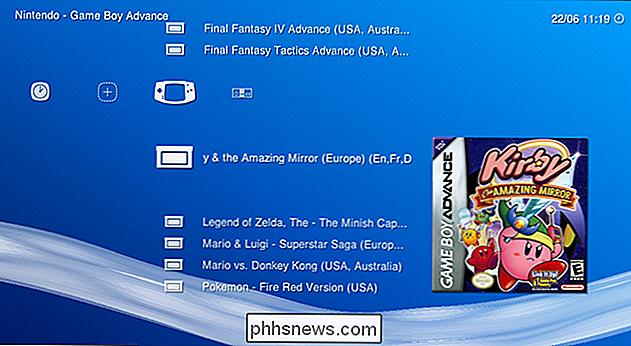
Het nadeel: het kan een beetje ingewikkeld zijn om op te zetten, vooral voor beginners. Raak echter niet in paniek, want we hebben een complete handleiding voor het opzetten van RetroArch en een overzicht van de best geavanceerde functies van RetroArch. Volg die tutorials en je hebt binnen een mum van tijd de best mogelijke emulatie-setup. (Je kunt ook deze forumthread bekijken, die geweldige aanbevolen instellingen heeft voor NES en SNES in RetroArch.)
Dat gezegd hebbende, is RetroArch misschien een overkill voor je, vooral als je maar om één systeem of game geeft. Als je iets eenvoudiger wilt beginnen, is hier een snelle lijst met onze favoriete gebruiksvriendelijke emulators voor alle grote consoles sinds eind jaren tachtig:
- NES (Nintendo Entertainment System): Nestopia is eenvoudig te gebruiken en zorgt ervoor dat uw favorieten in no-time soepel werken.
- SNES (Super Nintendo Entertainment System): Snes9x is eenvoudig en behoorlijk nauwkeurig en zou op de meeste systemen goed moeten werken. Er moet worden opgemerkt dat er zware discussies zijn over welke SNES-emulator echt het beste is, maar voor beginners zal Snes9x het meest vriendelijk zijn.
- N64 : Project64 is behoorlijk gebruiksvriendelijk, afhankelijk van het spel dat je wilt om te spelen, maar tot op de dag van vandaag is de Nintendo 64-emulatie vol met glitches, ongeacht welke emulator je gebruikt. Deze lijst met compatibele spellen kan je helpen bij het vinden van de juiste instellingen en plug-ins voor de game die je wilt spelen (hoewel je de instellingen van Project64 kunt aanpassen, kan het heel ingewikkeld worden).
- Sega Genesis / CD / 32X, etc : Kega Fusion voert al je Genesis-favorieten uit, en al die Sega CD- en 32X-games die je nog nooit als kind hebt gespeeld omdat je vader geen geld wilde uitgeven aan randapparaten die hij niet begreep. Het draait zelfs Game Gear-spellen ook.
- Game Boy : VBA-M voert Game Boy-, Game Boy Color- en Game Boy Advanced-games uit, allemaal op één plaats. Het is eenvoudig te gebruiken en vrij nauwkeurig.
- Nintendo DS : DeSmuME is waarschijnlijk de beste keuze, maar op dit moment kan emulatie van Nintendo DS glitchy zijn, zelfs onder de beste omstandigheden. Aanraakbedieningen worden met de muis afgehandeld.
- PlayStation : PCSX-Reloaded is de best onderhouden PlayStation-emulator. Als je een cd-station hebt, kan het games direct vanaf daar uitvoeren, hoewel geripte games doorgaans sneller worden geladen. Het emuleren van PlayStation-games kan echter heel vervelend zijn, omdat voor elke game de instellingen moeten worden aangepast om correct te kunnen werken. Hier is een lijst met compatibele spellen en welke instellingen u moet wijzigen om ze uit te voeren.
- PlayStation 2 : PCSX2 ondersteunt een verrassend aantal PlayStation 2-games, maar het is ook nogal vervelend om te configureren. Dit is waarschijnlijk niet voor beginners. Hier is een lijst met compatibele spellen en welke instellingen u moet wijzigen om ze uit te voeren.
Zijn deze de beste emulators voor een bepaald platform? Nee, grotendeels omdat er niet zoiets bestaat (buiten RetroArch, dat code van al deze emulators en meer combineert). Maar als u nog niet bekend bent met emulatie, zijn deze allemaal relatief eenvoudig te gebruiken, wat belangrijk is voor beginners. Geef ze een kans en zoek alternatieven op als je niet tevreden bent.
Als je een Mac-gebruiker bent, kun je OpenEmu proberen. Het ondersteunt een heleboel verschillende systemen en is eigenlijk best gemakkelijk te gebruiken.
Hoe een emulator te gebruiken om een spel te spelen
Elke hierboven geschetste emulator is een beetje anders, maar heeft één basisfunctie: ze laten je laden ROM's. Hier volgt een korte rondleiding over hoe emulators werken, met behulp van Snes9X als voorbeeld.
Emulators komen over het algemeen niet met installatieprogramma's, zoals andere Windows-software dat doet. In plaats daarvan zijn deze programma's draagbaar en komen ze in een map met alles wat ze nodig hebben om te draaien. U kunt de map plaatsen waar u maar wilt. Dit is hoe Snes9X er uitziet wanneer u het downloadt en uitpakt:
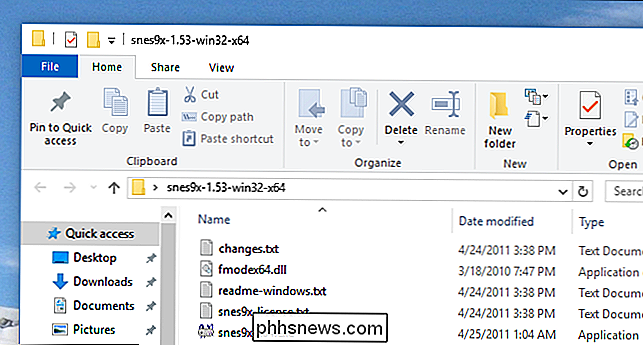
Start de emulator op door te dubbelklikken op het EXE-bestand in Windows en er verschijnt een leeg venster. Hier is Snes9X:
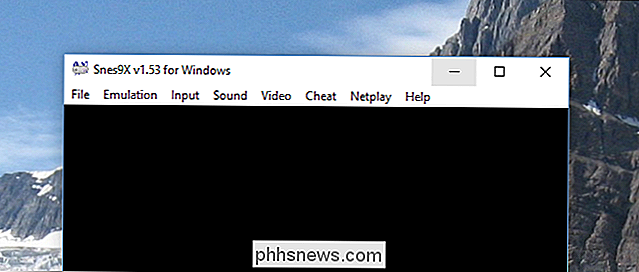
Klik op Bestand> Openen en je kunt bladeren naar je ROM-bestand. Open het en het zal onmiddellijk worden gestart.
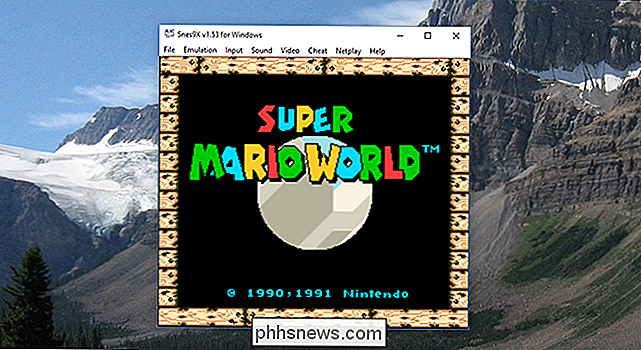
Je kunt meteen beginnen met spelen. Op de meeste emulators schakelt Alt + Enter over op de modus Volledig scherm in Windows. Je kunt de toetsen die worden gebruikt om het spel te besturen aanpassen, meestal onder het gedeelte "Input" van het menu.
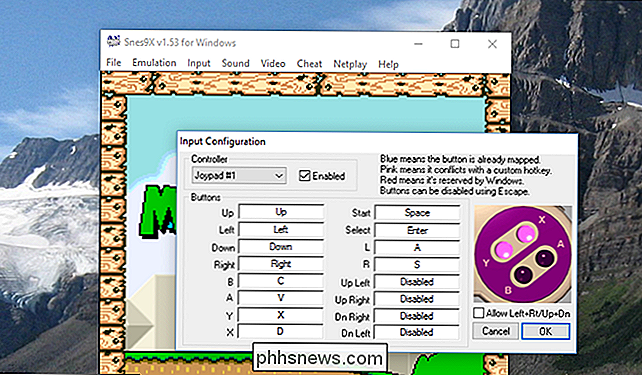
Je kunt zelfs een gamepad aansluiten en configureren, als je die hebt. Deze USB SNES-gamepad is goedkoop en geweldig. Vanaf dat punt zou je je games moeten kunnen spelen zonder al te veel aanpassingen te doen (afhankelijk van je emulator). Maar dit is eigenlijk pas het begin. Duik in de instellingen van een bepaalde emulator en je hebt controle over allerlei dingen, van framerate tot geluidskwaliteit tot dingen als kleurenschema's en filters.
Er is gewoon veel te veel variatie tussen de verschillende emulators die ik kan bedekken dat alles in dit brede overzicht, maar er zijn genoeg forums, gidsen en wiki's om je te helpen als je op Google zoekt. Maar zodra je op het punt staat te tweaken, raden we aan RetroArch te bekijken, omdat het echt de beste algemene setup is. Het kan wat meer werk vergen, maar het is veel leuker dan het leren van meer dan 10 verschillende systemen als je eenmaal voorbij bent aan de basis.
Beeldcredits: Hades2k / Flickr

Hoe irritante e-mails van LinkedIn voor goede
Zoals de meeste sociale netwerken, wil LinkedIn je graag e-mails sturen. Hoewel ze een handige manier kunnen zijn om belangrijke dingen bij te houden, zijn deze e-mails voor het grootste deel slechts een manier om ervoor te zorgen dat u vaker op de site incheckt. En als u de instellingen op hun standaardslaat, krijgt u een lot e-mails van hen.

Een Word-document afdrukken zonder de trackwijzigingen Markeringen
Met de functie Wijzigingen bijhouden in Word kunt u wijzigingen markeren die u in een document aanbrengt, zodat iedereen die aan het document werkt weet wat u verandert gemaakt. Standaard worden deze markeringen weergegeven op het afgedrukte document, maar u kunt voorkomen dat ze worden weergegeven. Als u de markeringen voor trackwijzigingen wilt uitschakelen wanneer u het huidige document afdrukt, klikt u op het tabblad "Bestand".

![Sitting is the New Smoking [Sponsored]](http://phhsnews.com/img/how-to-2018/sitting-is-new-smoking.jpg)

